Publicité
Si vous êtes construire un ordinateur Comment construire votre propre PCC'est très gratifiant de construire votre propre PC; ainsi que intimidant. Mais le processus lui-même est en fait assez simple. Nous vous expliquerons tout ce que vous devez savoir. Lire la suite ou vous avez totalement effacé votre disque dur, il y a de fortes chances que vous ayez besoin d'installer Windows. Et si vous n'avez pas acheté Windows sur un CD, vous devrez créer votre propre programme d'installation. Microsoft a rendu le processus assez simple, mais il ne se déroule pas toujours comme prévu.
Les choses peuvent devenir un peu plus compliquées lorsque vous devez également utiliser votre Mac pour créer le programme d'installation. Voici ce qu'il faut faire lorsque le programme d'installation de Windows 10 vous pose problème.
La voie facile
Nous avons documenté le moyen facile de créer le programme d'installation de Windows 10 Comment créer une clé USB Windows 10 Installer amorçable sur un MacMicrosoft propose un outil simple pour créer une clé USB amorçable sous Windows, mais il n'existe aucun outil de ce type pour les utilisateurs Mac. Heureusement, le processus est assez facile, si vous savez comment. Lire la suite avec Boot Camp. Si vous n'avez pas encore essayé, essayez-le. Il y a de fortes chances que cela fonctionne. Quand je l'ai essayé, je ne pouvais pas le faire fonctionner, j'ai donc dû trouver une alternative.
Le problème
Dans certains cas, Boot Camp ne vous donnera pas la possibilité de créer un programme d'installation de Windows 10. Lorsque j'ai essayé de le faire pour ma version récente, par exemple, Boot Camp m'a dit que je pouvais installer Windows dans une nouvelle partition Comment exécuter Windows 10 en mode natif sur Mac: le bon, le mauvais et le laidBien que Mac OS X fonctionne bien pour la plupart des tâches, il arrive parfois qu'il ne puisse tout simplement pas faire ce que vous voulez. Le plus souvent, cela signifie exécuter Windows sur votre Mac. Lire la suite sur mon Mac, mais n'a donné aucune indication qu'il créerait un programme d'installation sur ma clé USB.

Si cela vous arrive, vous pouvez essayer quelques options. Nous allons commencer par la méthode la plus simple.
Solution 1: copie ISO sur USB
C'est de loin la solution la plus simple, et c'est la seule qui a fonctionné pour moi. Je recommande donc fortement de l'essayer en premier. Après avoir téléchargé le Fichier ISO Que sont les fichiers ISO et comment les créer, les utiliser et les graver gratuitement sous Windows 7Les fichiers ISO peuvent être créés à partir de n'importe quel CD ou DVD sur lequel vous traînez. Ils sont appelés "images de disque" car ils sont une image exacte d'un disque. Un fichier ISO contient une représentation exacte de la ... Lire la suite pour le programme d'installation de Windows 10, copiez-le simplement sur votre clé USB. C'est tout ce qu'on peut en dire.
Cela semble trop simple pour fonctionner, mais comme je l'ai dit, c'est la seule solution qui a fonctionné pour moi. C'est aussi le plus simple et le plus rapide. Essayez donc d'abord.
Solution 2: la commande dd pour USB
La commande dd sous Unix copie un fichier et convertit les données selon certains paramètres. Dans ce cas particulier, vous l’utiliserez pour écrire le fichier ISO sur votre clé USB.
Tout d'abord, assurez-vous de brancher votre clé USB. Ensuite, exécutez la commande suivante dans Terminal:
liste diskutilCela vous montrera une liste des disques disponibles sur votre ordinateur. Vous devrez trouver votre clé USB (elle indiquera «externe, physique» à l'emplacement mis en évidence ci-dessous):

Lorsque vous voyez cela, vous devez noter le numéro dans le /dev/disk# ligne. Dans mon cas, c'est 2.
Maintenant, démontez le disque:
diskutil unmountDisk / dev / disk #Assurez-vous de remplacer le # par le numéro du disque sur votre ordinateur. Ensuite, démarrez le dd commander:
sudo dd if =Maintenant, faites glisser le fichier ISO dans Terminal pour que l'emplacement du fichier soit inséré dans la commande:

Ajoutez un espace, puis:
de = / dev / disk # bs = 1mLe code final sur mon ordinateur ressemble à ceci:

Frappé Entrer, puis entrez votre mot de passe. Attendez ensuite, peut-être longtemps. L'exécution de cette commande peut prendre entre 20 et 30 minutes. Une fois le processus terminé, éjectez le disque:
diskutil eject / dev / disk #Ça devrait le faire.
(Merci à n3oNLit3 sur tonymacx86.com pour décrivant cette méthode.)
Solution 3: Graver ISO sur DVD (sans Boot Camp)
Si vous souhaitez créer un programme d'installation de DVD au lieu d'un programme d'installation USB, vous pouvez également le faire sans Boot Camp. Il existe plusieurs façons simples de procéder. L'option la plus simple consiste à le faire à partir du Finder, où vous pouvez sélectionner le fichier ISO, puis aller à Fichier> Graver l'image du disque [nom] sur le disque…
Vous pouvez exécuter cette même commande à partir du terminal avec:
hdiutil burn [chemin d'accès au fichier]Et, bien sûr, il existe de nombreux logiciels qui graveront les ISO pour vous. Disco, Brûler, et Brûle simplement sont libres. Créateur de DVD est de 30 $, mais vous donne beaucoup plus de puissance pour graver des disques. Si vous pensez que vous pourriez graver beaucoup de DVD à l'avenir, ce n'est pas un mauvais choix. Quel que soit le logiciel que vous utilisez, suivez les instructions appropriées.
Solution 4: l'option nucléaire
Avant d'entrer dans le détail, je vous préviens: cela ne doit être utilisé qu'en dernier recours. Dans ce cas, allez-y. Sache juste que désactivation de la protection de l'intégrité du système Comment désactiver la protection de l'intégrité du système (et pourquoi vous ne devriez pas)Il y a plus de raisons de laisser la protection de l'intégrité du système de macOS que de la désactiver, mais la désactiver est facile. Lire la suite (SIP) vous donne la possibilité de vraiment gâcher les choses dans macOS. C'est là pour une raison. Soyez prudent, assurez-vous que vous disposez de sauvegardes, etc. Et quand vous avez terminé, assurez-vous de rallumez-le.
De plus, je noterai que la description de cette méthode a été décrite pour El Capitan et non pour Sierra. Vous devrez donc peut-être la modifier un peu.
L'utilisation de cette option vous permet de réécrire un peu du code dans Boot Camp, vous permettant, espérons-le, de l'utiliser pour créer un programme d'installation Windows. Nous allons passer étape par étape. Tout d'abord, nous allons désactiver SIP:
- Redémarrez votre Mac.
- Avant le démarrage de macOS, maintenez Commande + R jusqu'à ce que vous voyiez le logo Apple.
- Une fois le mode de récupération démarré, appuyez sur Utilitaires> Terminal dans la barre de menus.
- Entrez "csrutil disable" et appuyez sur Entrer.
- Vous devriez recevoir un message indiquant que SIP a été désactivé.
- Redémarrez votre ordinateur à partir du menu Apple.
Une fois votre ordinateur redémarré, vous devrez obtenir l'identifiant de modèle de votre Mac. Aller à Menu Apple> À propos de ce Mac> Rapport systèmeet notez les Identifiant du modèle de votre machine. Le mien, comme on le voit ici, est MacBookPro12,1.
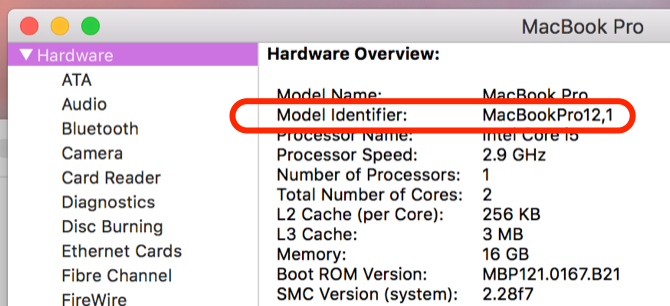
Maintenant, vous devez accéder au fichier .plist pour Boot Camp:
- Faites un clic droit sur l'icône Boot Camp et sélectionnez Afficher le contenu du paquet.
- Faites une copie du fichier .plist et placez-le sur votre bureau.
- Faites un clic droit sur le fichier .plist et sélectionnez Ouvrir avec> TextEdit.
- Ajoutez le modèle de votre Mac sous «DARequiredROMVersions».
- Supprimez «Pre» de «PreUEFIModels» et ajoutez votre modèle à la liste.
- Supprimez «Pre» de «PreUSBBootSupportedModels» et ajoutez votre modèle.
- Si votre modèle est présent dans les «Win7OnlyModels», supprimez-le.
Enregistrez le fichier .plist. Exécutez ensuite ce qui suit dans le terminal:
sudo codesign -fs - / Applications / Utilitaires / Boot \ Camp \ Assistant.appCela devrait permettre à Boot Camp de s'exécuter avec le code modifié. Si votre ordinateur vous indique que vous devez télécharger quelque chose à partir d'Apple, terminez le téléchargement et réexécutez la commande.
Démarrez Boot Camp et créez votre programme d'installation Windows. Après cela, redémarrez en mode de récupération et entrez «csrutil enable» dans le terminal pour réactiver SIP.
Merci à tous ceux qui ont contribué à ce fil de support Apple sur cette méthode.
Vos options
L'une de ces quatre méthodes différentes pour créer un programme d'installation Windows sur votre Mac devrait fonctionner, mais il n'y a aucune garantie. Vous devrez simplement en essayer quelques-uns jusqu'à ce que quelque chose fonctionne. Et si vous ne pouvez rien faire fonctionner, vous devrez utiliser un autre ordinateur (de préférence Windows, car cela devrait être un peu plus simple pour ce processus particulier).
Quelle méthode a fonctionné pour vous? Avez-vous trouvé une autre solution de dépannage? Partagez vos conseils dans les commentaires ci-dessous!
Dann est un consultant en stratégie de contenu et en marketing qui aide les entreprises à générer de la demande et des prospects. Il blogue également sur la stratégie et le marketing de contenu sur dannalbright.com.